한셀 이미지 셀에 넣기 하는방법(ft.인터넷 사진)
엑셀만 사용하다보면 한셀 이미지 셀에 넣기 하는 방법에 대해서 다르게 생각하는 분들이 계십니다.
생각보다 쉬운 방법으로 인터넷 사진과 이미지를 한셀에 넣을 수 있는데요! 그 방법을 알아보겠습니다.
1. 한셀과 웹브라우저를 동시에 실행
먼저 해야할일은 한셀을 실행하고, 웹브라우저도 실행해서 한 화면에 동시에 띄웁니다.
그리고 웹브라우저 상에는 한셀 셀에 넣을 이미지를 찾아두면 준비는 끝납니다.
2. 웹브라우저에서 이미지를 클릭한 상태로 한셀로 끌어넣기
웹브라우저에서 한셀에 넣을 사진을 마우스로 클릭한 상태에서 한셀로 옮기도록 합니다.
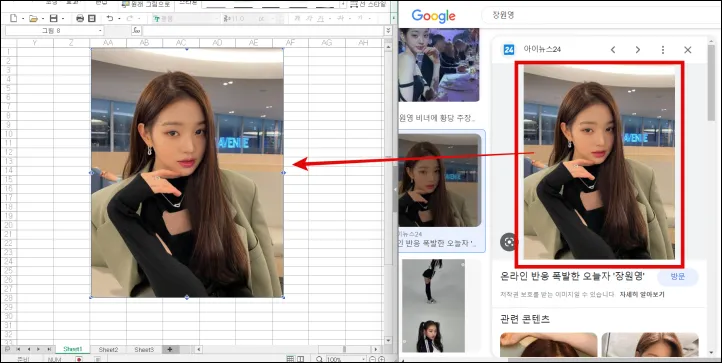
일명, 멱살을 잡고 끌어 넣는다는 생각으로(^^) 한셀로 옮기면 그대로 복사되는데요!
생각했던 이미지 크기와 다르다면 한셀에서 이미지 크기를 조정할 수 있습니다.
이미지 크기를 조절할 때는 이미지 가로,세로 비율을 생각하면서 조정해야하는데 그 비율을 고정시킬수 있습니다.
3. 이미지를 클릭한 후 모서리를 마우스로 잡고 크기 조정
한셀에서 이미지 크기를 조정하는 방법은 한셀 셀의 이미지를 클릭하면 사진의 모서리에 작은 네모 박스가 생기게 됩니다.

이 네모를 마우스로 클릭한 상태에서 늘였다 줄였다를 하게되면 이미지가 크기에 맞게 조절되는데요!
주의사항은 가로 세로 비율을 고정해두지 않으면 사진이 너무 길어지거나 넓어질 수 있습니다.
이미지 가로 세로 비율 고정하는 방법
✅ 사진(이미지) 오른쪽 클릭 > 개체 속성 > 기본 > 가로 세로 비율 고정 (체크)

이런 방법으로 인터넷 이미지를 한셀로 옮긴 후에 비율을 고정한 상태로 이미지 크기를 조절할 수 있습니다.
어렵게 사진 추가하지 말고 쉽게 사용하시되 저작권이 있는 사진의 경우 주의해서 사용하시길 바라겠습니다.




